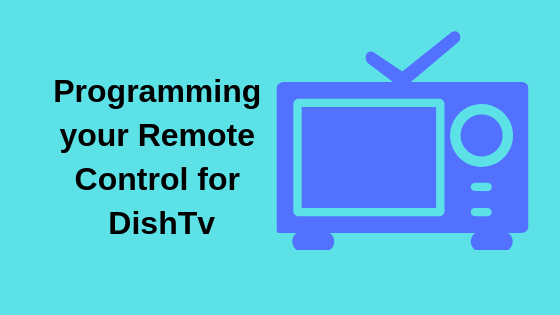Что такое WinMerge и как его использовать для сравнения файлов
WinMerge — это бесплатный инструмент, который помогает людям сравнивать и комбинировать разные версии файлов и папок. Он показывает различия между ними, облегчая понимание того, что изменилось. Это может быть очень полезно для тех, кто работает с кодированием, созданием контента или для всех, кому необходимо отслеживать изменения в документах или каталогах.
В этом руководстве мы подробно рассмотрим, как работает WinMerge и как его можно использовать для простого сравнения файлов.
Программы для Windows, мобильные приложения, игры - ВСЁ БЕСПЛАТНО, в нашем закрытом телеграмм канале - Подписывайтесь:)
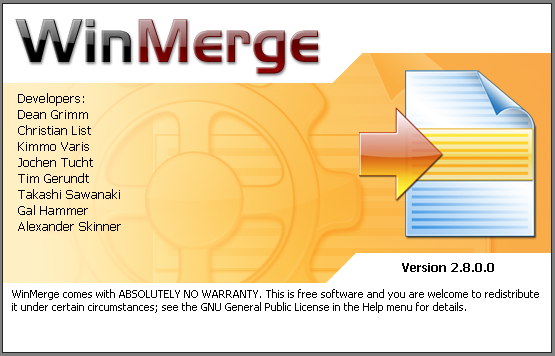 Заставка WinMerge
Заставка WinMerge
Что делает WinMerge?
WinMerge работает как универсальная программа с графическим пользовательским интерфейсом (GUI) для сопоставления и объединения файлов и папок. Это ключ для тех, кому нужен контроль версий и синхронизация.
Графический интерфейс позволяет пользователям взаимодействовать с программным обеспечением с помощью визуальных элементов, таких как значки и кнопки, а не текстовых команд. Он упрощает сложные задачи, преобразовывая их в интуитивно понятные визуальные подсказки, делая программное обеспечение более доступным и удобным для пользователя. В таких инструментах, как WinMerge, графический интерфейс выступает в качестве понятной и удобной платформы для таких функций, как сравнение и слияние файлов.
Его возможности включают в себя обработку текстовых файлов и файлов кода с такими функциями, как подсветка синтаксиса для выделения структуры кода, трехстороннее сравнение для более широкого обзора изменений и встроенное редактирование для прямой настройки в инструменте. Благодаря открытому исходному коду разработчики и профессионалы могут свободно использовать и модифицировать его, что делает его бесценным бесплатным ресурсом.
Как работает WinMerge
WinMerge работает, беря два или три файла или папки и отображая их рядом, выделяя различия в содержимом. Для файлов кода подсветка синтаксиса помогает понять изменения на основе правил языка программирования. Затем пользователи могут объединить изменения, используя встроенное редактирование, синхронизируя файлы или папки.
Его графический пользовательский интерфейс предназначен для упрощения этих задач, облегчая пользователям сравнение, понимание и интеграцию изменений в одном инструменте. Независимо от того, имеете ли вы дело с текстом или кодом, WinMerge предлагает эффективный способ управления и отслеживания изменений в разных версиях.
Как использовать WinMerge?
Использование WinMerge может показаться сложным, но это очень просто благодаря нашим простым шагам:
Шаг 1: Загрузка WinMerge
Загрузите и установите WinMerge с официального Веб-сайт WinMerge. Начните с открытия приложения WinMerge на вашем компьютере после его установки в вашей системе.
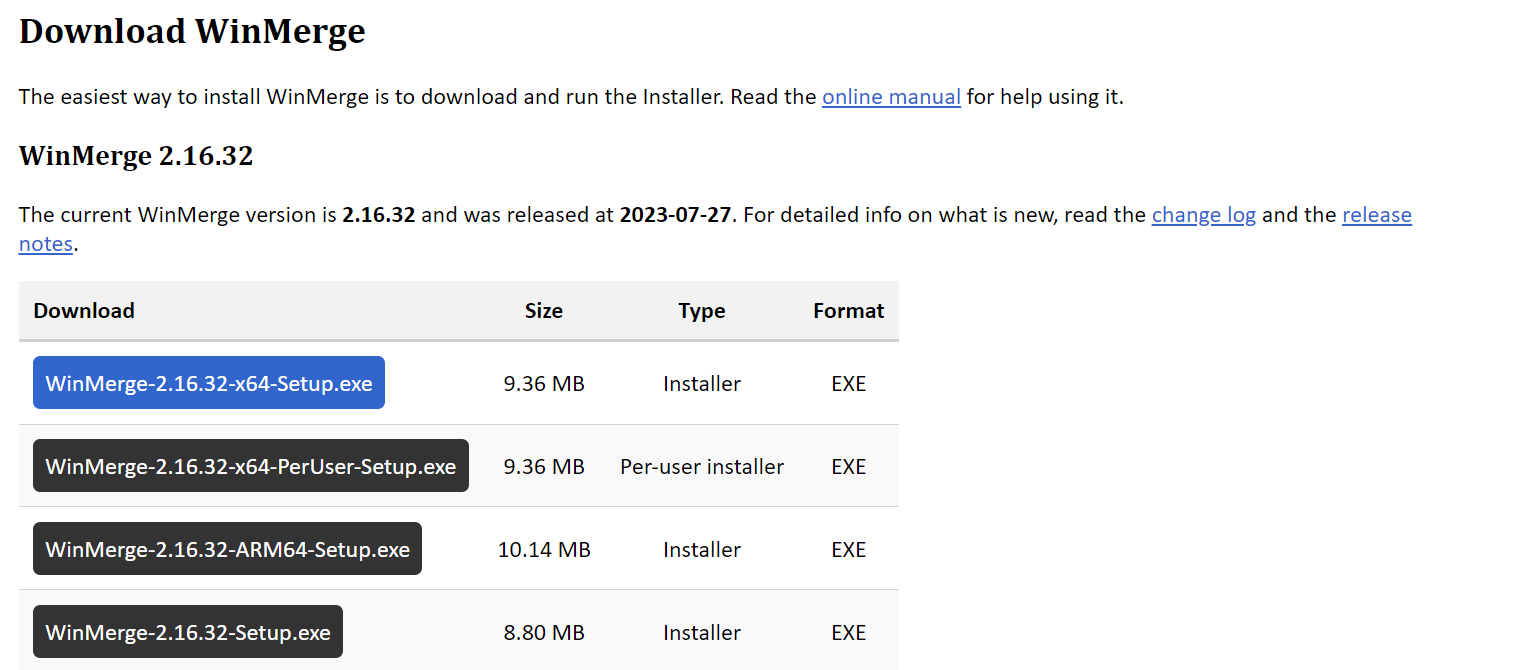 Загрузка WinMerge
Загрузка WinMerge
Шаг 2: Выбор файлов или папок
После открытия нажмите «CTRL + O», чтобы открыть файлы или папки в программе WinMerge. Вы увидите опцию, подобную приведенной ниже картинке, которая позволит вам просматривать 2 или 3 папки или файлы одновременно.
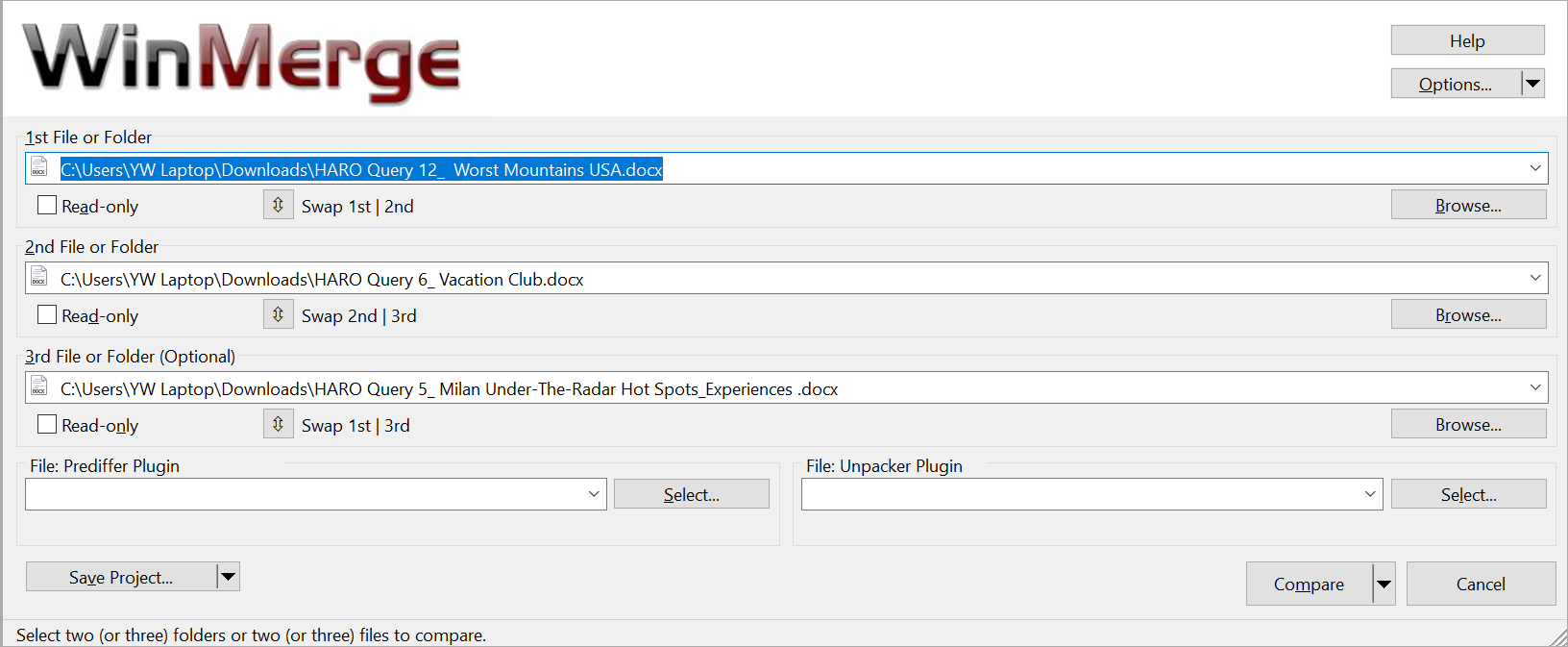 Выбор файлов в WinMerge
Выбор файлов в WinMerge
Шаг 3: Сравнение
После того, как вы выбрали нужные файлы, нажмите на стрелку рядом с «Сравнить» и выберите нужный режим сравнения файлов. Нажмите на нее, и появится новое окно.
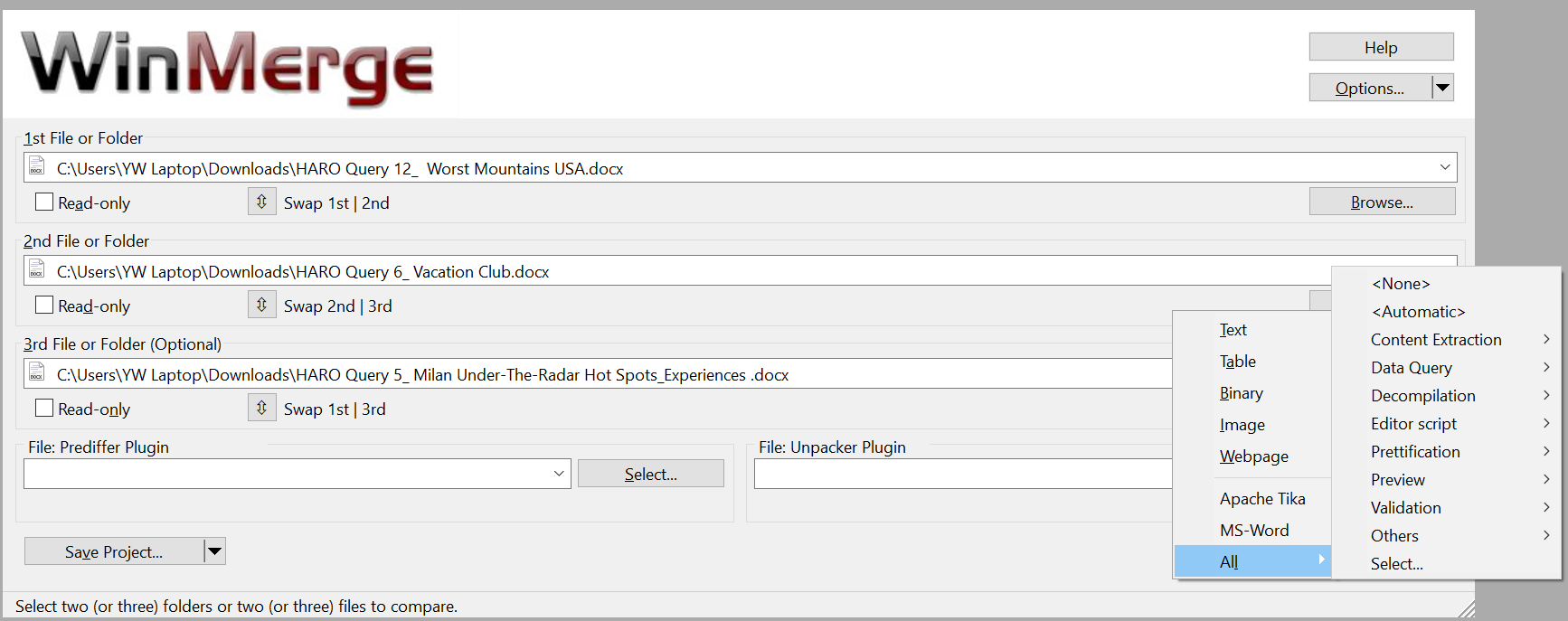 Сравните варианты внизу справа
Сравните варианты внизу справа
Шаг 4: Модифицируйте и внесите изменения
На следующем экране вы увидите окно с 2 или 3 панелями в зависимости от того, сколько файлов или папок вы выбрали. У вас есть широкий спектр опций на верхней панели, которые помогут вам внести необходимые изменения.
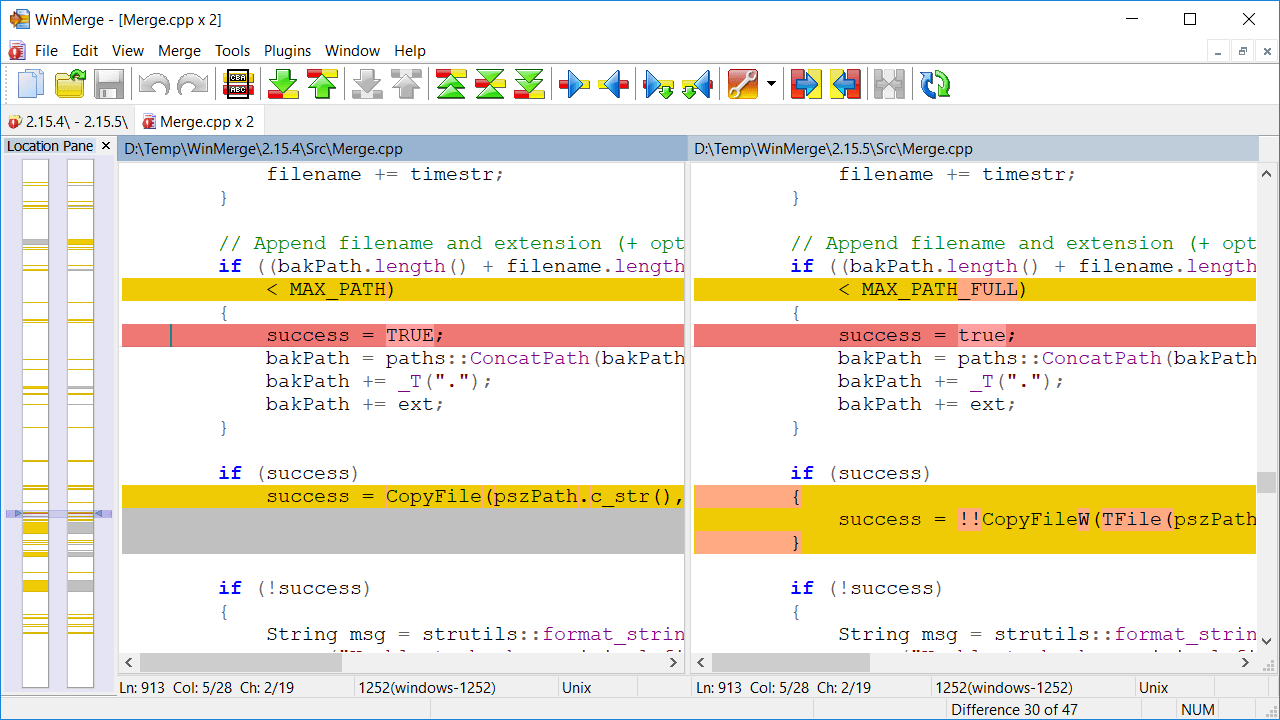 Внесение изменений в WinMerge | WinMerge
Внесение изменений в WinMerge | WinMerge
Различия между двумя документами будут подчеркнуты. Похожие линии отображаются белым цветом, а различия выделены цветом (по умолчанию красный цвет для удаленных линий и зеленый для добавленных).
Шаг 5: объединить изменения
Щелчок правой кнопкой мыши по различию и выбор таких вариантов, как «Копировать вправо» или «Копировать влево», позволит вам объединить изменения из одного файла в другой.
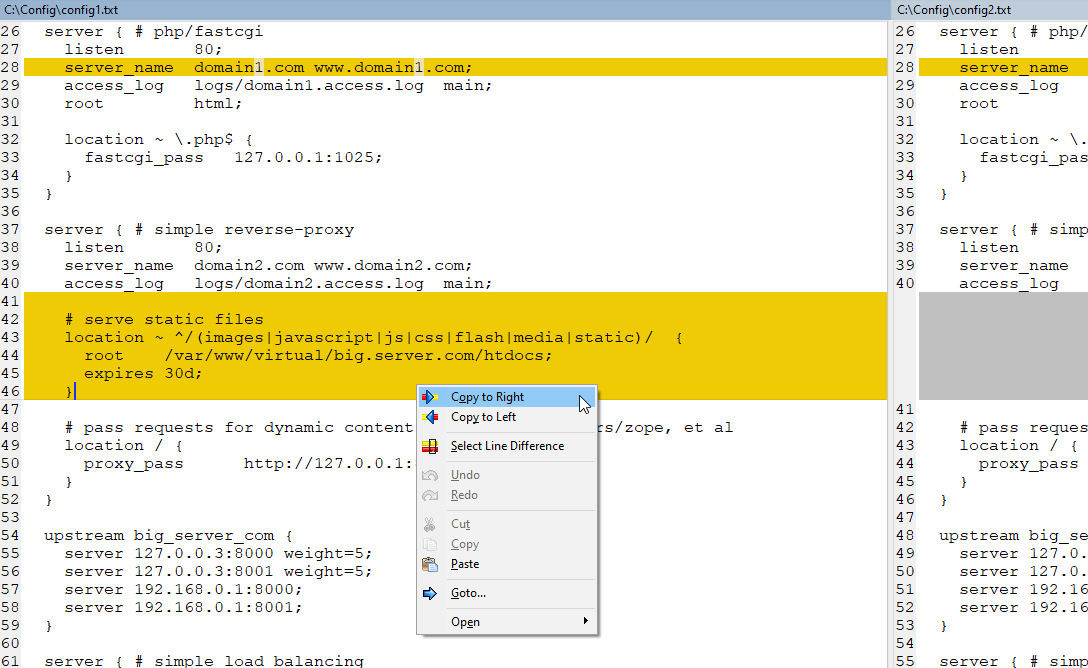 Копирование изменений файла
Копирование изменений файла
Шаг 6: Сохранение объединенных файлов
После внесения изменений и объединения файлов вы можете сохранить новую версию, перейдя в меню «Файл» и выбрав «Сохранить как». Вы можете сохранить соответствующий файл, выбрав «Сохранить слева как» или «Сохранить справа как».
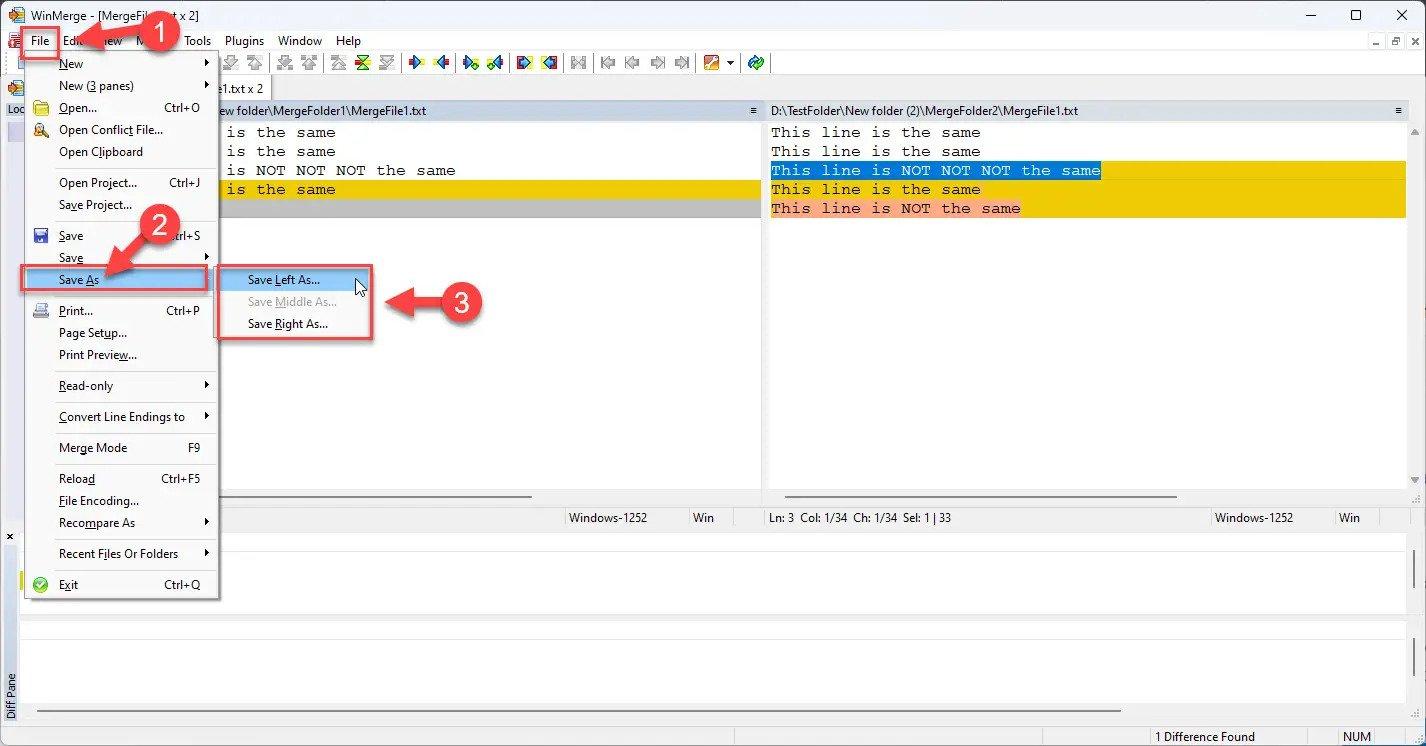 Сохранение изменений в файлах
Сохранение изменений в файлах
Как сравнить папки
WinMerge также предлагает сравнение папок, и вот как вы можете сравнивать папки с помощью WinMerge:
Шаг 1. Получите доступ к WinMerge и выберите папки
Откройте WinMerge и выберите значок «Папки» в строке меню. Чтобы сравнить несколько папок, просто выберите их во всплывающем окне и нажмите кнопку «Сравнить».
Шаг 2: проверьте результаты сравнения
Результаты сравнения будут загружены всего за одну-две секунды. Он покажет вам, совпадают ли папки и файлы или нет. Вы можете мгновенно отличить похожие файлы, уникальные файлы и двоичные файлы благодаря цветному дисплею.
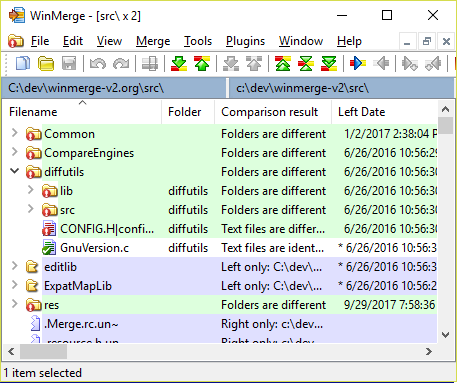 Сравнение папок WinMerge | Руководство по WinMerge
Сравнение папок WinMerge | Руководство по WinMerge
Шаг 3: Внесите изменения
Вы можете вносить изменения прямо в интерфейсе WinMerge, если у вас есть на это соответствующие права. Чтобы объединить правки, просто скопируйте линии или блоки с одной стороны на другую, используя кнопки на панели инструментов или меню, появляющееся при щелчке правой кнопкой мыши. Это очень полезно при попытке объединить несколько версий файла в одну.
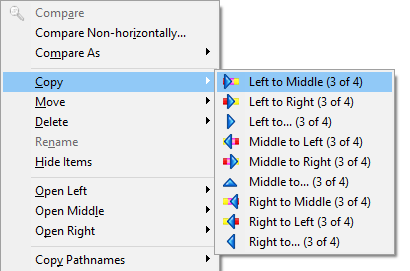 Внесение изменений в папку | Руководство по WinMerge
Внесение изменений в папку | Руководство по WinMerge
Шаг 4: Сохраните изменения
После устранения несоответствий объединенный файл сохраняется, перейдя в меню «Файл» и выбрав «Сохранить как».
Примечание. Представление сравнения в WinMerge настраивается в соответствии с вашими потребностями. Чтобы лучше увидеть и понять различия, вы можете изменить такие параметры, как перенос строк, синхронизированная прокрутка и видимость пробелов.
Важно: разрешить конфликт файлов
Конфликты между файлами — распространенный побочный эффект использования системы управления версиями, такой как Git. Если есть несовместимые файлы, система контроля версий не позволит вам добавить свои модификации в журнал изменений.
Однако такое программное обеспечение, как WinMerge, может помочь вам устранить расхождения. Когда два файла не совпадают, WinMerge может объединить их в один. Этот метод сравнивает и объединяет изменения, внесенные в файл, между двумя разными версиями. Создается новый файл с одним предполагаемым уровнем редакции.
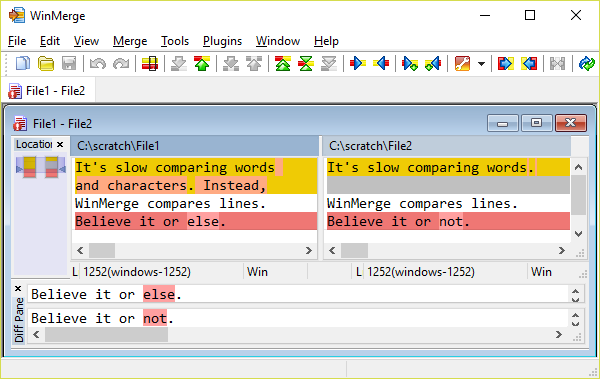 Файлы конфликтов WinMerge | WinMerge
Файлы конфликтов WinMerge | WinMerge
WinMerge настроен на механическую активацию всякий раз, когда возникает конфликт файлов. При использовании Git эта функция бесценна для слияния файлов. Окно сравнения WinMerge отобразит проблемный файл после обнаружения конфликта.
Все метки конфликтов будут включены в файл, и будет представлена всплывающая подсказка для разъяснения разногласий. Расхождения между файлами будут показаны на панели сравнения. Вы также можете указать изменения текста с различиями строк, если хотите. Цвет фона каждой строки будет обновлен в результате этого действия.
WinMerge и Beyond Compare
Когда дело доходит до инструментов сравнения и синхронизации файлов, WinMerge и Beyond Compare зарекомендовали себя в отрасли. Несмотря на то, что они имеют некоторые основные функции, они различаются по дизайну, функциям и вариантам использования. Давайте посмотрим на нюансы, которые отличают эти два мощных инструмента в этой таблице.
AspectBeyond CompareWinMergeFeatures Предлагает интеграцию с FTP/SFTP, трехстороннее слияние, редактирование текста, шестнадцатеричное сравнение. Способна выполнять как простые, так и сложные задачи. Простая программа отлично подходит для быстрого сравнения, но не имеет расширенных возможностей. Производительность Работает хорошо, не замедляя работу, даже при больших заданиях сравнения. Разработан для быстрых и эффективных сложных задач. Подходит для простых задач, может работать медленно с большими или сложными наборами данных. – дневная пробная версия без риска, затем от 35 долларов США на пользователя. Полностью бесплатная, с открытым исходным кодом, привлекательна для тех, у кого ограниченный бюджет. Совместимость платформ. Кроссплатформенная поддержка для Windows, macOS, Linux. недостаток функциональности. Сообщество и поддержкаПоддерживается специальной командой, обилием официальной документации. Помощь в основном за счет пользовательского контента, включая руководства и сообщения на форуме.
Таким образом, WinMerge больше подходит для простого сравнения текста и кода, особенно для тех, кто ищет бесплатное решение с открытым исходным кодом. Beyond Compare, с другой стороны, предоставляет более широкие возможности и гибкость, предназначенные для профессионалов, которым требуются расширенные возможности сравнения, но за определенную плату.
Если вам понравилось это сравнение, ознакомьтесь с другими нашими сравнительными статьями, в которых мы разбираем все аспекты технологии:
Заключение
Способность WinMerge упростить сложный процесс сравнения и слияния различных версий файлов выделяет его как важный инструмент. Его адаптируемость и открытый исходный код делают его подходящим для широкого круга пользователей, а не только для профессионалов в области кодирования или создания контента.
Для тех, кто ищет эффективное и бесплатное решение для управления файлами и папками, WinMerge представляет собой находчивый вариант, вносящий ясность и контроль в традиционно сложную задачу.
Часто задаваемые вопросы
Предлагает ли WinMerge функции совместной работы в реальном времени?
Нет, WinMerge — это настольное приложение, в котором отсутствуют функции совместной работы в реальном времени. Несколько пользователей не могут одновременно работать над изменениями в одном и том же файле с помощью WinMerge.
Подходит ли WinMerge только для программистов и разработчиков?
Нет, WinMerge полезен для широкого круга пользователей, включая программистов, разработчиков, создателей контента и всех, кому необходимо управлять и сравнивать изменения в файлах или папках.
Поддерживает ли WinMerge подсветку синтаксиса для различных языков программирования?
Да, WinMerge поддерживает подсветку синтаксиса для многих языков программирования, таких как C++, Java, Python, HTML, CSS, JavaScript и других. Эта функция помогает программистам легко выявлять и анализировать изменения в коде.
Какие операционные системы поддерживает WinMerge?
WinMerge предназначен в первую очередь для Windows, хотя могут существовать неофициальные версии для других систем, но они не имеют полной функциональности.
Может ли WinMerge автоматически разрешать конфликты в файлах кода?
Нет, WinMerge не предлагает автоматического разрешения конфликтов для файлов кода. Разработчикам необходимо вручную просмотреть и решить, какие изменения включить в объединенные файлы, что может занять много времени.
Программы для Windows, мобильные приложения, игры - ВСЁ БЕСПЛАТНО, в нашем закрытом телеграмм канале - Подписывайтесь:)